
William Charles
0
3802
831
Za osobe s oštećenjem sluha, e-pošta i chat funkcioniraju sasvim u redu u mnogim slučajevima koji bi inače zahtijevali telefonski poziv. Usprkos tome, postoje slučajevi kada trebate brže komunicirati.
To je upravo ono za šta se protokol RTT (Real Time Text) služi. RTT pokazuje tipkati kako se događa, omogućujući trenutačnu komunikaciju. Ugrađen je i u macOS i iOS, iako nije lako očito. Srećom, lako je postaviti.
Zašto vam trebaju RTT pozivi
Pristupačnost je jedan od glavnih razloga protokola za tekst u stvarnom vremenu, ali nije jedini. Ima puno drugih situacija u kojima to može dobro doći.
Ako radite u okruženju koje je izuzetno bučno, ali i dalje trebate brzo komunicirati, tekstualni pozivi u stvarnom vremenu mogu biti korisni. Tekst u stvarnom vremenu također je mnogo precizniji način za brzu razmjenu podataka poput brojeva ili adresa. Budući da vam omogućuju komunikaciju u tišini, RTT pozivi su također korisni za prosljeđivanje osjetljivih podataka u javnom okruženju.
Mnoge od tih slučajeva upotrebe možete približiti chatom ili e-poštom, ali RTT funkcionira zajedno s glasovnim pozivima. To znači da možete razgovarati kao što je to uobičajeno, a zatim brzo upišite broj. Nema potrebe prebacivati se na drugi način komunikacije.
Kako se koriste RTT pozivi na macOS-u
RTT podržan na iOS-u započeo je s verzijom 11.2, ali su na Mac došli tek s macOS-om Mojave 10.14.2. Ako imate Mac iz 2012. ili novije verzije ove verzije macOS-a ili novije verzije, možete upućivati RTT pozive. Nažalost, Mac Pro modeli su iznimka i ne rade s RTT-om.
Za upućivanje RTT poziva trebat će vam i iPhone s planom AT&T, T-Mobile ili Verizon. Imajte na umu da se za ove pozive primjenjuju standardne cijene glasovnih poziva.
Postavljanje RTT poziva na macOS-u
Prije nego što započnete, trebate provjeriti jeste li postavili Wi-Fi pozivanje Što je Wi-Fi poziv i kako to funkcionira? Što je Wi-Fi poziv i kako to radi? Pokrivenost mreže je u porastu - ali još uvijek nas muče prijamne crne točke. Srećom, većina operatora sada podržava Wi-Fi pozivanje. Ali što je to, i kako to možete koristiti? na vašem iPhoneu. Morate omogućiti i pozivanje na drugim uređajima.
Sada otvoreno Postavke sustava i kreni prema Pristupačnost odjeljak. Pod pretpostavkom da ste pravilno postavili Wi-Fi pozive, vidjet ćete RTT na bočnoj traci ispod sluh odjeljak.
Označite potvrdni okvir s oznakom Omogući RTT. Poruke se prema zadanim postavkama šalju u cijelosti. Ako želite da se znakovi prikazuju dok ih upisujete, odaberite Pošaljite odmah. Na kraju upišite RTT broj releja koristiti. U SAD-u je to 711.
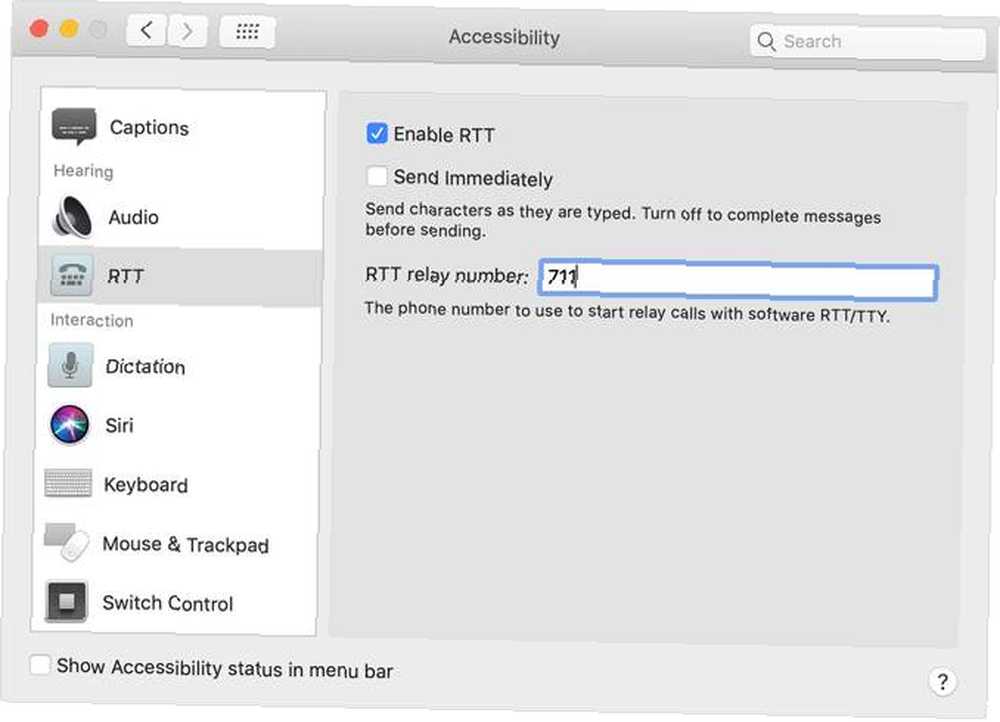
Nazovite RTT na macOS-u
Nakon što sve postavite, upućivanje RTT poziva na macOS prilično je jednostavan postupak. FaceTime ćete koristiti za pozive, ali RTT pozive možete započeti i iz aplikacije Kontakti.
Da biste započeli RTT poziv u FaceTimeu, kliknite gumb poziva, a zatim odaberite RTT poziv ili RTT relej poziv s izbornika.
Za započinjanje RTT poziva kontakti, pomičite miša preko telefonskog broja, a zatim odaberite ikonu RTT. Ovu ste ikonu vidjeli ranije tijekom postavljanja RTT poziva; izgleda kao ikona telefona preko ikone tipkovnice.
Kada osoba na drugom kraju odgovori, kliknite ikonu RTT ikona za početak razmjene tekstualnih poruka. Možete govoriti kroz mikrofon dok to radite, miješajući i uskladjujući govor i tekst kako smatrate prikladnim. Klikom na ikonu RTT to će se sakriti.
Ove upute služe i za odgovaranje na RTT pozive.
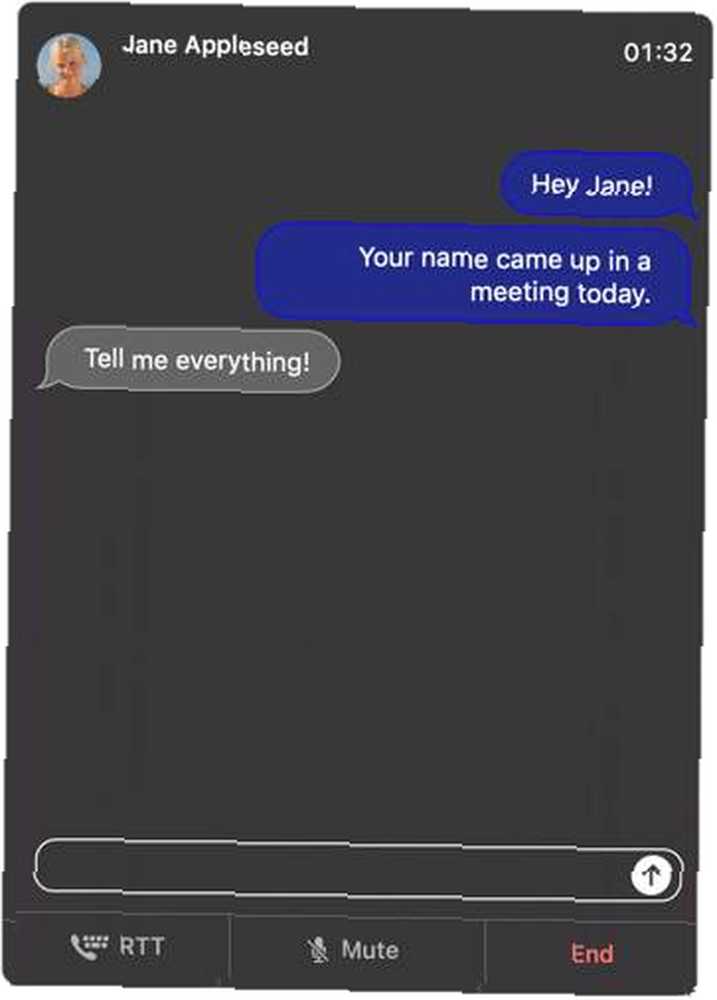
Jedna napomena upozorenja: neki prijevoznici isključit će RTT pozive ako nisu razmijenili nijednu poruku. Hoćete li uopće moći upućivati RTT pozive ovisit će o vašem operateru. RTT pozivanje nije podržano u svim regijama, pa provjerite dostupnost na vašem području.
Kako se koriste RTT pozivi na iOS-u
Iako je RTT pozivanje dostupno na iPhoneu duže nego na macOS-u, nije široko oglašena značajka. Sve dok imate iPhone 6 ili noviju verziju s planom AT&T, T-Mobile ili Verizon, spremni ste za upućivanje RTT poziva.
Postavljanje RTT poziva na iPhoneu
Otvorite svoj iPhone postavke aplikacije, pomaknite se prema dolje na General. U ovom izborniku odaberite Pristupačnost. Ovdje se pomaknite prema dolje dok ne pronađete RTT / TTY opciju ispod sluh odjeljak.
Omogućiti Softver RTT / TTY, i vidjet ćete neke druge mogućnosti da se pojave. Broj releja treba biti zadano postavljeno. Ako nije, postavite ga na broj za svoju regiju. U Sjedinjenim Državama je to tako 711.
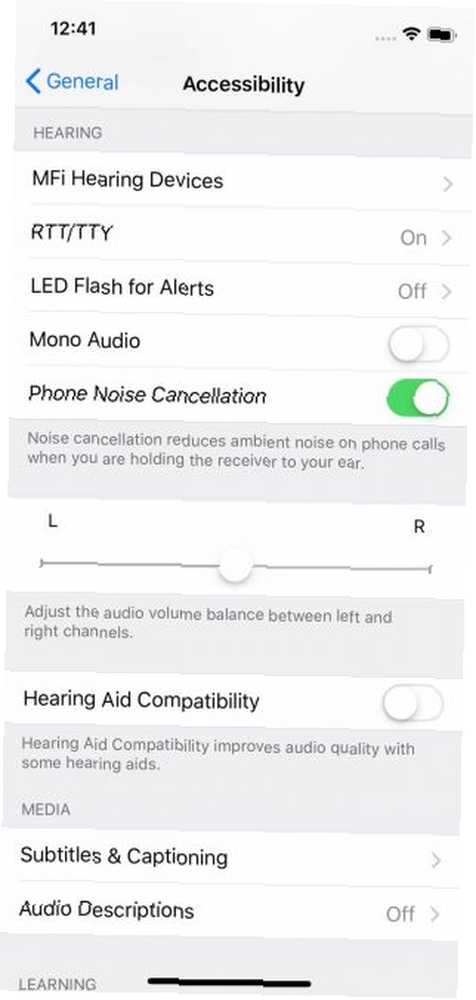
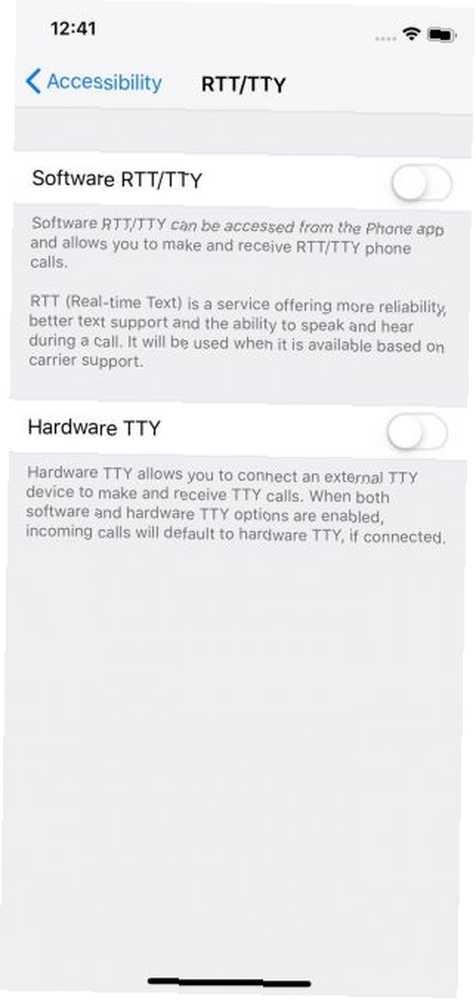
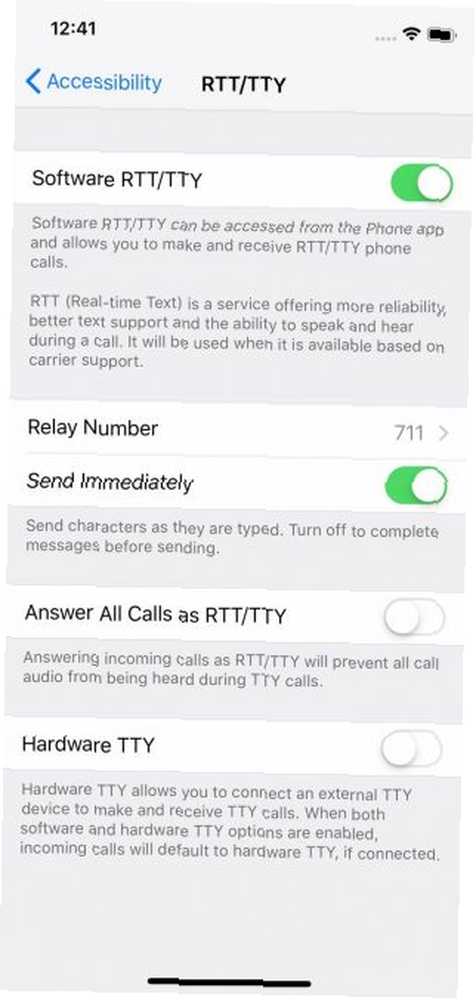
Također imate mogućnost da Pošaljite odmah, na kojem su prikazani znakovi dok ispisujete. Ako isključite ovu opciju, prije slanja možete upisati cijelu poruku. Još jedna od mogućnosti je Odgovorite na sve pozive kao RTT / TTY.
Obavljanje RTT poziva na iPhoneu
Upućivanje RTT poziva jednako je jednostavno kao i bilo koji drugi poziv. Otvori Telefon aplikaciji, odaberite kontakt i dodirnite njihov broj. Sada umjesto odabira Poziv [Ime], Odaberi RTT / TTY poziv ili RTT / TTY relejni poziv.
Pričekajte da se poziv poveže, a zatim odaberite RTT pored ikone tipkovnice. Također možete u bilo kojem trenutku zamijeniti poziv na RTT. Jednostavno dodirnite Koristite RTT pored Završi poziv ikona.
RTT pozivi će prema zadanim postavkama držati mikrofon aktivan. Da biste išli samo s tekstom, dodirnite ikonu ikona mikrofona u gornjem desnom kutu zaslona. Za završetak poziva dodirnite leđa , a zatim dodirnite Završi poziv ikona.
Upućivanje i primanje RTT poziva na drugim iOS uređajima
Možete i upućivati i primati RTT pozive na uređaju iPad ili iPod Touch. Da biste to učinili, sve što trebate je postaviti Wi-Fi pozivanje na vašem iPhoneu. Zatim provjerite je li na uređaju omogućen drugi uređaj koji želite koristiti za RTT pozive Dopusti pozive uključene odjeljak.
Ostale značajke Mac i iOS Secret
Jeste li bili iznenađeni kada ste saznali da je RTT ugrađen i u macOS i iOS? Postoji dobra šansa da to nije jedina značajka koju ste propustili.
Ako vas zanima više, pogledajte naš pregled najboljih novih značajki dodanih u macOS Mojave 10 najboljih novih značajki macOS Mojave 10 najboljih novih značajki macOS Mojave Što je novo u macOS Mojave? Naš pregled Mojave pokriva sve što trebate znati o najnovijoj verziji macOS-a. , Za one više zainteresirane za iOS, imamo popis tajnih funkcija u zadanim aplikacijama na vašem iPhoneu.











